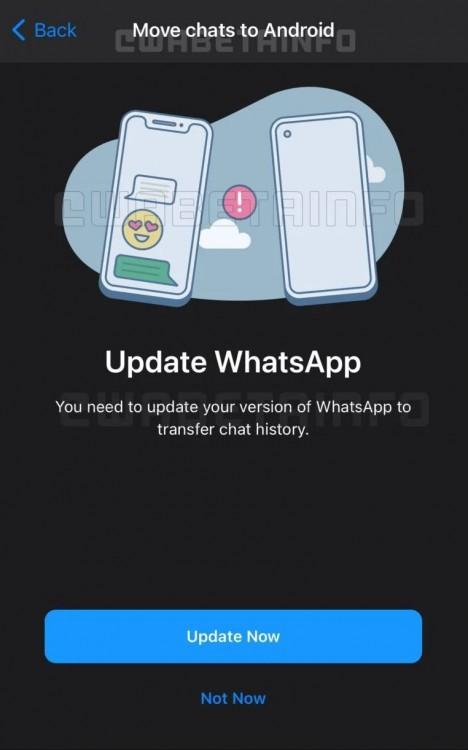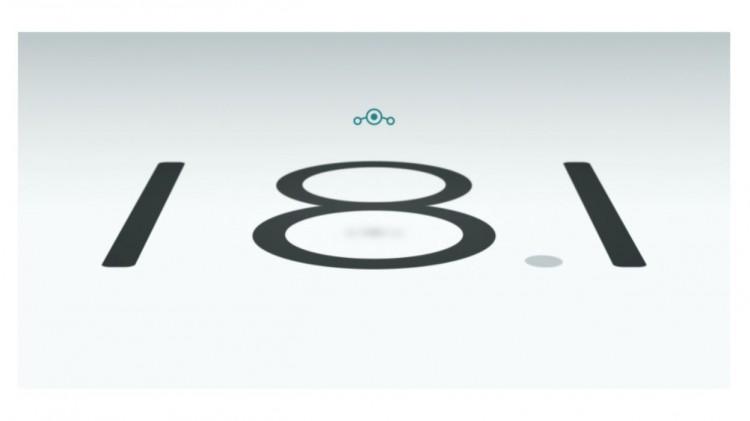Синхронизация с iCloud или резервные копии: какая разница и что лучше?
❤ 180 , Категория: Статьи, ⚑Содержание
Несмотря на кажущуюся простоту, проблема весьма актуальна для многих владельцев iPhone и iPad. Зачастую, приобретая новое устройство, пользователь восстанавливает его из резервной копии iTunes, даже когда в этом нет необходимости.

Итак, чтобы понять, нужно ли производить резервное копирование или можно ограничиться синхронизацией через iCloud, следует разобраться с этими двумя понятиями.
ПО ТЕМЕ: Как закачать книги на iPhone и iPad бесплатно и без компьютера.
Резервное копирование
В iTunes
Данная процедура проводится через десктопное приложение iTunes и, соответственно, требует проводного подключения устройств (инструкция по созданию резервной копии). При этом iTunes создает образ копируемого iPhone или iPad, сохраняя в него практически все пользовательские данные — Контакты, Историю звонков, SMS, Фото, Календари, Заметки, приложения из App Store (вместе с данными, например, переписку в Skype или WhatsApp), музыку и т.д. Защитив резервную копию паролем, можно также перенести «Связку ключей», содержащую пароли Wi-Fi подключения, данные для авторизации на web-ресурсах, прочее.

Важный нюанс заключается в том, что полное копирование актуально только для восстановления однотипных устройств. То есть, при попытке восстановить iPhone из резервной копии iPad или iPod Touch (и наоборот), будут сохранены лишь приложения из App Store.
В iCloud
Аналогичным образом можно произвести резервное копирование данных через облако iCloud. Оно может производиться автоматически (для этого необходимо активировать соответствующую опцию в меню Настройки —> iCloud) либо в ручном режиме (кнопка «Создать резервную копию» в том же меню).
Следует учитывать, что данная опция («Восстановить из копии iCloud«) доступна лишь после первого запуска устройства, его перепрошивки или сброса всего контента и настроек. Более того, создание резервных копий iCloud в автоматическом режиме не гарантирует сохранения всей информации в том случае, если исчерпан бесплатный лимит дискового пространства в облачном хранилище — 5 Гб.
Ознакомиться с тарифами на дополнительное место в облачном хранилище Apple можно здесь.


Синхронизация через iCloud
Несмотря на довольно широкие возможности резервного копирования, пользователям обычно рекомендуют настраивать свежеприобретенный iPhone или iPad как «Новое устройство«.

В этом случае также можно восстановить большую часть информации через облачный сервис iCloud. Здесь стоит учесть, что информация, которая необходима для синхронизации должна быть загружена ранее в облако. Другими словами, если раздел iCloud на iOS-устройстве не использовался ранее, то естественно информации в облаке не будет.
Например, наличие контактов, напоминаний, календарей и тд в iCloud можно проверить на сайте icloud.com (нужно заходить только с компьютера).

Для синхронизации доступны: Контакты, Заметки, фото и видео, Календари, Напоминания, закладки для браузера, электронная почта.
Главное преимущество метода заключается в его простоте, вам даже не понадобится подключать iДевайс к компьютеру. Достаточно перейти в меню Настройки —> Apple ID (Ваше Имя и Фамилия) —> iCloud и указать данные аккаунта Apple ID для синхронизации, после чего весь отмеченный контент появится на iOS-устройстве.

Какая разница между синхронизацией с iCloud и созданием резервных копий
Однако важно понимать разницу между резервным копированием и синхронизацией. В случае создания резервной копии пользователь переносит на новое устройство массу дополнительных данных, это может быть переписка в Skype, WhatsApp или iMessage, прогресс в игровых приложениях, история посещений web-сайтов в браузере и т.д.
Синхронизация же затрагивает лишь ту информацию, которая была сохранена непосредственно штатными сервисами Apple — заметки, напоминания, контакты и т.д. При этом для синхронизации доступны лишь те данные, которые были добавлены непосредственно после активации аккаунта Apple ID в iCloud. Кроме того, практически все эти данные доступны в web-версии iCloud даже при отсутствии мобильного устройства.
Другими словами, не стоит прибегать к резервному копированию через iTunes и iCloud в случае, если Вам, например, необходимо лишь перенести Контакты, Заметки и Напоминания со старого iPhone в новый.
Смотрите также:
- Гимн Лиги чемпионов УЕФА: скачать рингтон, текст и перевод на русский, а также интересные факты
- Как делать фото при помощи встроенной камеры на компьютере Mac
- Как удаленно подключиться к iPhone или iPad и просматривать его экран с компьютера, Android или iOS-устройства
- СКИДКА (229р → 15р) Back to Bed для iPhone, iPad и Apple TV — трехмерная игра-головоломка с уникальным дизайном
- «Правило третей» при съемке с помощью iPhone: что это и как использовать